- Yazar Jason Gerald [email protected].
- Public 2024-01-19 22:14.
- Son düzenleme 2025-01-23 12:50.
Diğer Instagram kullanıcılarına doğrudan mesaj göndermek, diğer insanların göremediği özel mesajları iletmenin harika bir yoludur. Doğrudan mesaj göndermek için Instagram Direct segmentini veya alıcının profilindeki düğmeleri veya seçenekleri kullanabilirsiniz. Artık, Instagram uygulamasının Windows sürümü aracılığıyla Windows bilgisayarlarındaki diğer kullanıcılara doğrudan mesaj da gönderebilirsiniz. Bu wikiHow makalesi, diğer Instagram kullanıcılarına doğrudan nasıl özel mesajlar göndereceğini öğretir.
Adım
Yöntem 1/4: Instagram Mobil Uygulamasında Instagram Doğrudan Segmentlerini Kullanma

Adım 1. Instagram uygulamasını açın
Instagram uygulaması pembe, mor ve sarı bir kamera simgesiyle işaretlenmiştir. Instagram'ı açmak için ana ekrandaki veya uygulama menüsündeki simgeye dokunun. Hesabınıza zaten giriş yaptıysanız, ana Instagram sayfası yüklenecektir.
Değilse, kullanıcı adınızı (veya telefon numaranızı/e-posta adresinizi) ve hesap şifrenizi girin, ardından “öğesine dokunun. Giriş yapmak ”.
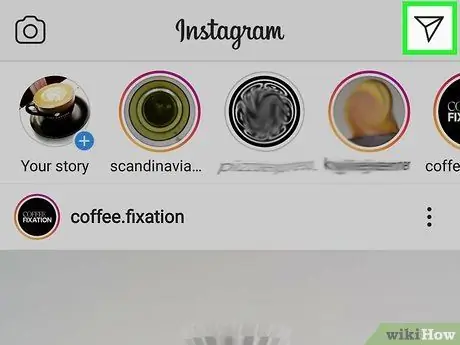
Adım 2. Kağıt uçak simgesine dokunun
Ekranın sağ üst köşesindedir. Instagram'ın mesajlaşma servisi olan Instagram Direct segmenti daha sonra açılacak.
Instagram'ın ana sayfasında değilseniz, önce ekranın sol alt köşesindeki ana sayfa simgesine dokunun
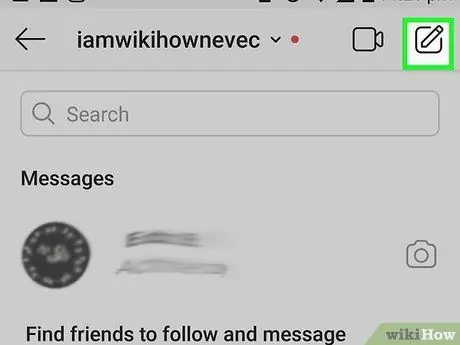
Adım 3. Dokunun
Bu simge bir kalem ve kağıda benziyor. “Doğrudan” sayfasının sağ üst köşesinde görebilirsiniz.
Alternatif olarak, devam eden bir sohbet varsa, doğrudan “Doğrudan” sayfasında alıcının adına dokunabilirsiniz
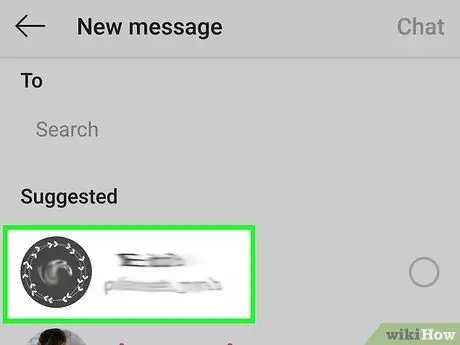
Adım 4. Mesaj göndermek istediğiniz kullanıcıya dokunun
Kişi adının sağındaki daireye bir onay işareti eklenir. İstediğiniz kadar kullanıcı adına dokunabilirsiniz.
Kullanıcı adınızı ekranın üst kısmındaki arama çubuğuna da yazabilirsiniz
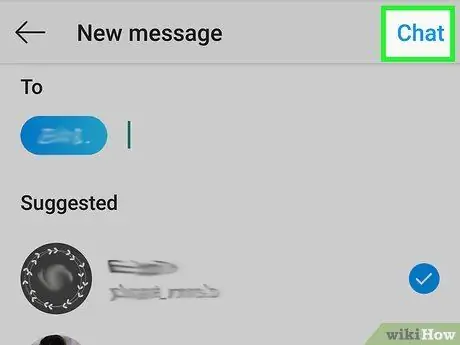
Adım 5. Sohbet'e dokunun
Ekranın sağ üst köşesindedir. Daha sonra bir doğrudan mesaj penceresi (“Doğrudan”) yüklenecektir.
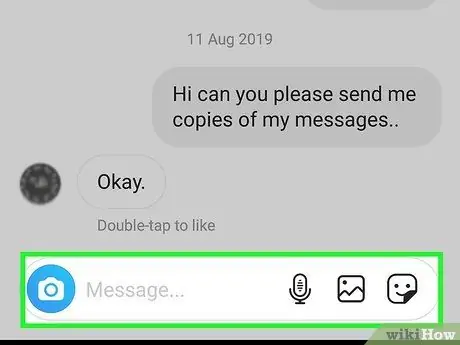
Adım 6. Mesaj alanına dokunun (“Mesaj”)
Bu uzun çubuk ekranın alt kısmındadır ve "Mesaj" olarak etiketlenmiştir.

Adım 7. Göndermek istediğiniz mesajı yazın
Mesajları “Mesaj” çubuğunda inceleyebilirsiniz.
Bir fotoğraf göndermek istiyorsanız, metin alanının sol tarafındaki fotoğraf simgesine dokunun. Bundan sonra, seçmek için istediğiniz fotoğrafa dokunun
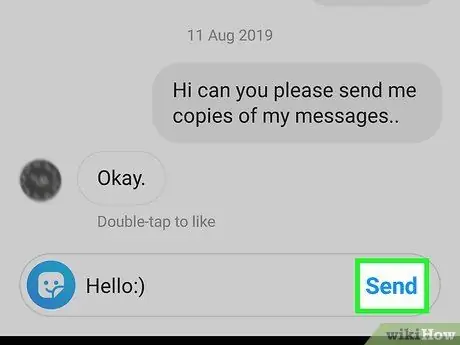
Adım 8. Gönder'e dokunun
Mesaj alanının sağ tarafındadır. Bundan sonra, mesaj doğrudan alıcıya gönderilecektir.
Bir fotoğraf gönderiyorsanız, ekranın altındaki ok düğmelerine dokunun
Yöntem 2/4: Akıllı Telefonlarda ve Tabletlerde Alıcı Profili Üzerinden
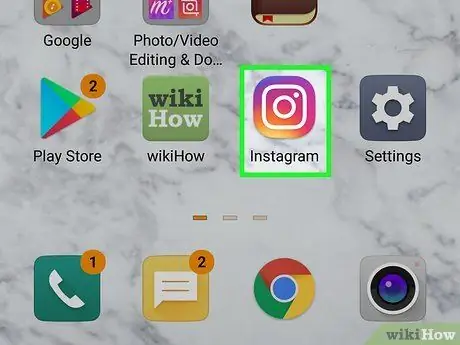
Adım 1. Instagram uygulamasını açın
Bu uygulama pembe, mor ve sarı bir kamera simgesiyle işaretlenmiştir. Instagram'ı açmak için ana ekrandaki veya uygulama menüsündeki simgeye dokunun. Hesabınıza zaten giriş yaptıysanız, ana Instagram sayfası yüklenecektir.
Değilse, kullanıcı adınızı (veya telefon numaranızı/e-posta adresinizi) ve hesap şifrenizi girin, ardından “öğesine dokunun. Giriş yapmak ”.
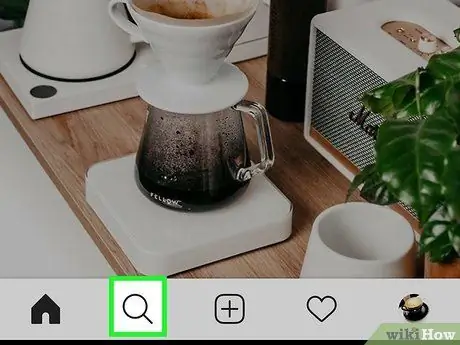
Adım 2. Büyüteç simgesine dokunun
Bu simge, ekranın altındaki ikinci sekmedir.
Ayrıca, mesaj göndermek istediğiniz kullanıcıların yüklemelerini bulana kadar “Ana Sayfa” sekmesindeki sayfaları kaydırabilirsiniz
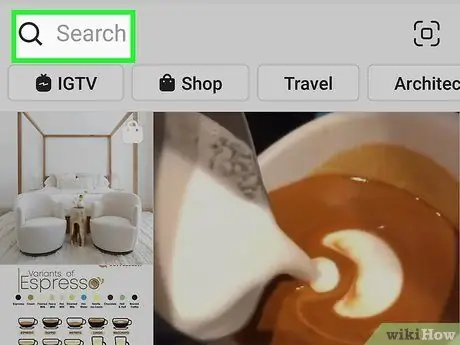
Adım 3. Arama çubuğuna dokunun
Bu çubuk ekranın üst kısmındadır.
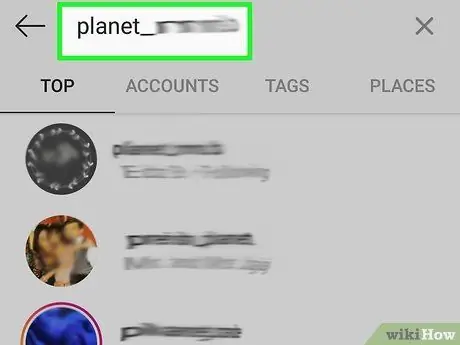
Adım 4. Alıcının adını yazın
Adınızı yazarken, arama çubuğunun altında kullanıcı önerilerini görebilirsiniz.
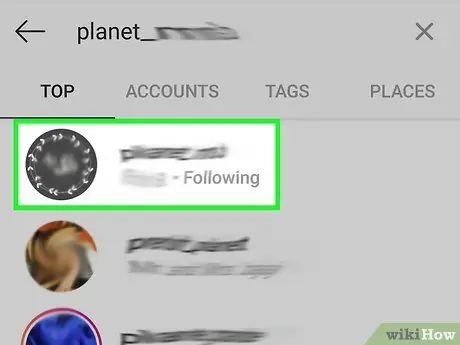
Adım 5. İstediğiniz kullanıcı adına dokunun
Bundan sonra, onların profil sayfasına yönlendirileceksiniz.
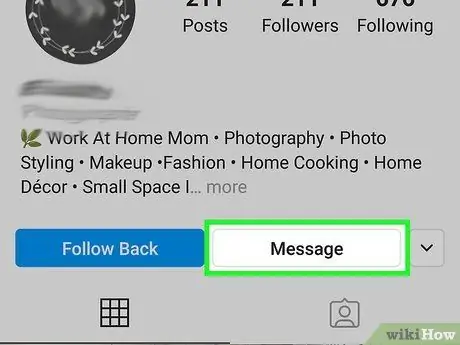
Adım 6. Mesajlar'a dokunun
Bu seçenek, kullanıcının profil sayfasındaki bilgilerinin altındadır.
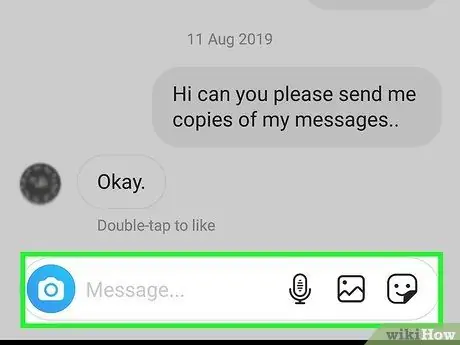
Adım 7. "Mesaj" alanına dokunun
Bu uzun sütun ekranın alt kısmındadır ve "Mesaj" olarak etiketlenmiştir. Ekranın alt kısmında bulabilirsiniz.
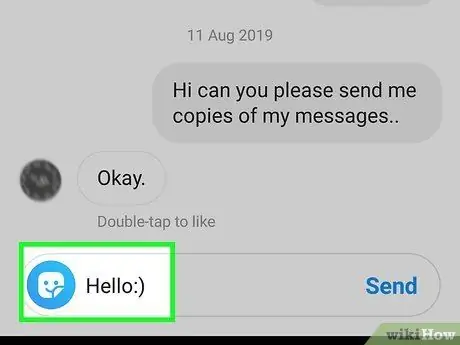
Adım 8. Bir mesaj yazın
Mesaj alanından mesajları inceleyebilirsiniz.
Alternatif olarak, bir fotoğraf göndermek istiyorsanız, metin alanının sol tarafındaki fotoğraf simgesine dokunun. Bundan sonra, seçmek için fotoğrafa dokunun

Adım 9. Gönder'e dokunun
Mesaj alanının sağ tarafındadır. Bundan sonra, mesaj seçilen alıcıya gönderilecektir.
Bir fotoğraf gönderiyorsanız, ekranın altındaki ok simgesine dokunun
Yöntem 3/4: Instagram Web Uygulamasında Doğrudan Segmentleri Kullanma
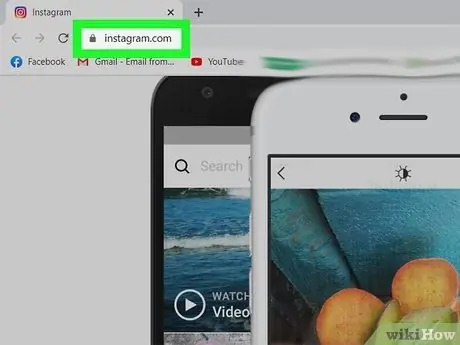
Adım 1. Bir web tarayıcısı aracılığıyla https://www.instagram.com/ adresini ziyaret edin
Bir PC veya Mac bilgisayarda herhangi bir web tarayıcısını kullanabilirsiniz. Instagram'ın web versiyonu ile Instagram hesabınıza bir PC veya Mac bilgisayardan erişebilirsiniz.
Alternatif olarak, Instagram uygulamasının Windows sürümünü Microsoft Store'dan indirebilirsiniz
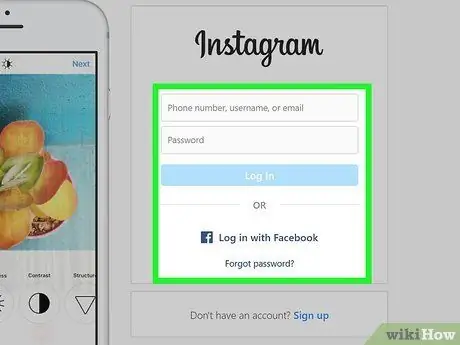
Adım 2. Instagram hesabınıza giriş yapın (gerekirse)
Hesabınıza otomatik olarak giriş yapmadıysanız, Instagram kullanıcı adınızı (veya telefon numaranızı/e-posta adresinizi) ve şifrenizi yazın, ardından “ Giriş yapmak " Hesaba bir Facebook hesabı üzerinden de erişebilirsiniz. Instagram hesabı başarıyla algılarsa, " [Instagram kullanıcı adınız] olarak devam edin ” (“[Instagram kullanıcı adınız] olarak devam edin”).
İki faktörlü kimlik doğrulamayı açtıysanız, Instagram'ın gönderdiği kısa mesajı veya e-postayı kontrol etmeniz ve 6 basamaklı bir kimlik doğrulama kodu aramanız gerekir. Kodu web tarayıcınıza girin ve hesabınıza giriş yapın
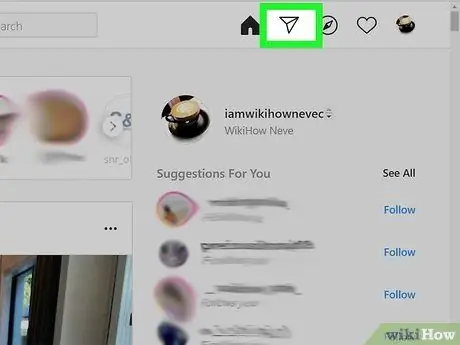
Adım 3. Kağıt uçak simgesine tıklayın
Instagram uygulamasının sağ üst köşesinde, diğer simgelerin solundadır.
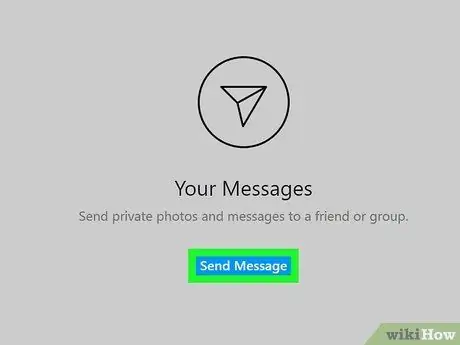
Adım 4. Mesaj Gönder'e tıklayın
Sağ bölmenin ortasındaki mavi bir düğmedir. Tıklandığında, uygulamanın ortasına bir "Yeni Mesaj" penceresi yüklenecektir.
Alternatif olarak, sol bölmede hala çalışan sohbet dizisine tıklayabilirsiniz
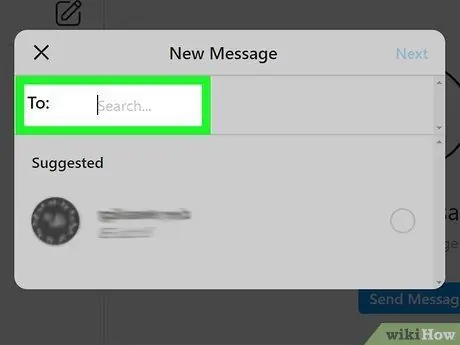
Adım 5. Alıcının adını Kime: Bundan sonra, arama parametreleriyle eşleşen kişi adlarının bir listesi görüntülenecektir.
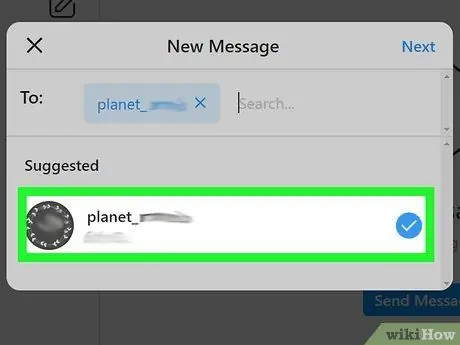
Adım 6. Alıcının adına tıklayın
Bundan sonra alıcı, " Yeni Mesaj " penceresinin üst kısmındaki " Kime: " alanına eklenecektir.
Adının altına adını yazıp kullanıcı adını tıklayarak başka bir alıcı ekleyebilirsiniz
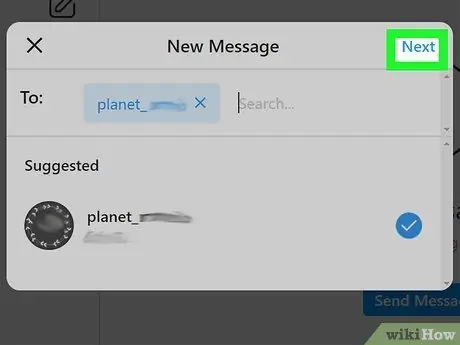
Adım 7. İleri'ye tıklayın
"Yeni Mesaj" penceresinin sağ üst köşesindedir. Bundan sonra, yeni bir diyalog/sohbet penceresi yüklenecektir.
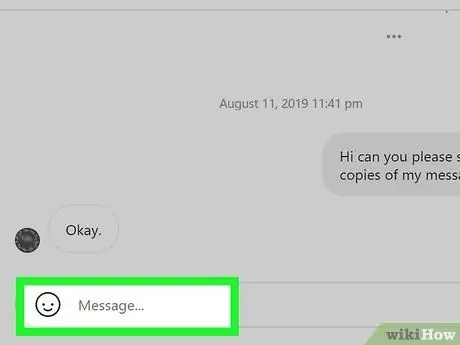
Adım 8. "Mesaj" alanını tıklayın
"Mesaj " etiketli bu uzun çubuk, iletişim/sohbet penceresinin altındadır.
Alternatif olarak, “Mesaj” sütununun sağ tarafındaki fotoğraf simgesine tıklayarak da fotoğraf gönderebilirsiniz. Göndermek istediğiniz fotoğrafa göz atın, ardından seçmek için fotoğrafa tıklayın. Bundan sonra, " Açık ”.
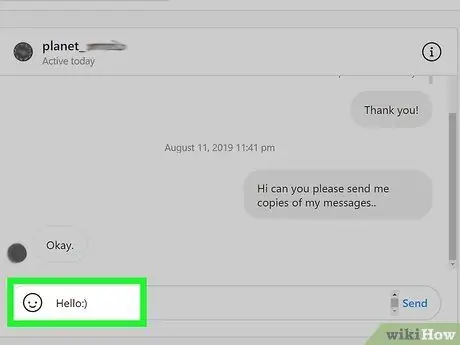
Adım 9. Göndermek istediğiniz mesajı yazın
Mesajı sohbet veya iletişim penceresinin altındaki sütunda inceleyebilirsiniz.
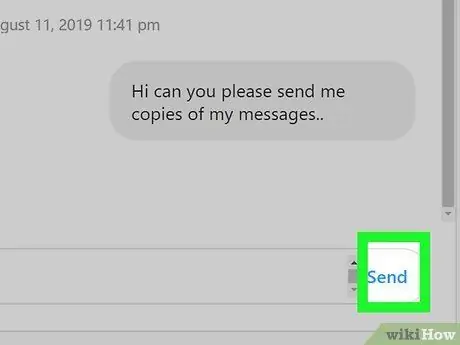
Adım 10. Gönder'e tıklayın
İletişim/sohbet penceresinin sağ tarafındadır. Mesaj alıcıya gönderilecektir.
Yöntem 4/4: Instagram Web Uygulamasında Alıcı Profili Üzerinden
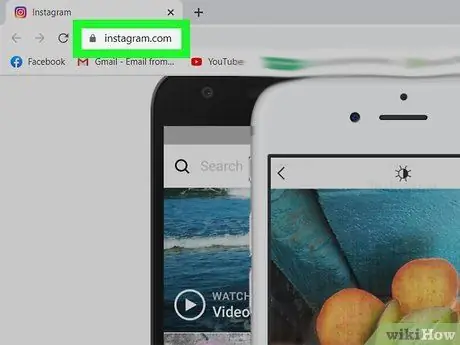
Adım 1. Bir web tarayıcısı aracılığıyla https://www.instagram.com/ adresini ziyaret edin
Bir PC veya Mac bilgisayarda herhangi bir web tarayıcısını kullanabilirsiniz. Instagram'ın web versiyonu ile bir PC veya Mac bilgisayardan Instagram hesabınıza erişebilirsiniz.
Alternatif olarak, Instagram uygulamasının Windows sürümünü Microsoft Store'dan indirebilirsiniz
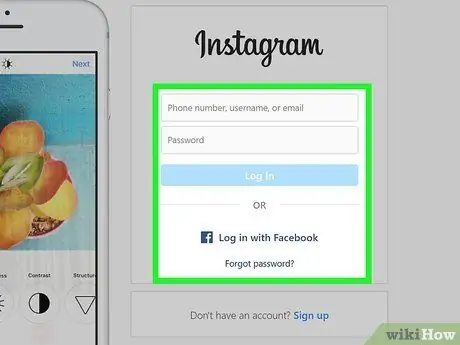
Adım 2. Instagram hesabınıza giriş yapın (gerekirse)
Hesabınıza otomatik olarak giriş yapmadıysanız, Instagram kullanıcı adınızı (veya telefon numaranızı/e-posta adresinizi) ve şifrenizi yazın, ardından “ Giriş yapmak " Hesaba bir Facebook hesabı üzerinden de erişebilirsiniz. Instagram hesabı başarıyla algılarsa, " [Instagram kullanıcı adınız] olarak devam edin ” (“[Instagram kullanıcı adınız] olarak devam edin”).
İki faktörlü kimlik doğrulamayı açtıysanız, Instagram'ın gönderdiği kısa mesajı veya e-postayı kontrol etmeniz ve 6 basamaklı bir kimlik doğrulama kodu aramanız gerekir. Kodu web tarayıcınıza girin ve hesabınıza giriş yapın
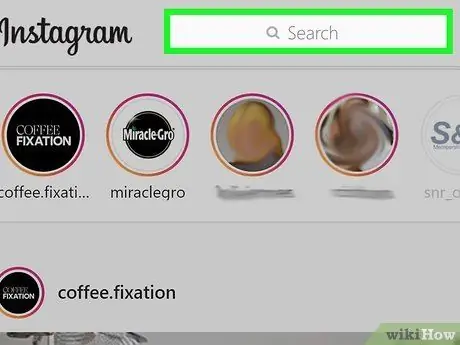
Adım 3. Arama çubuğuna tıklayın
Bu çubuk, Instagram uygulamasının en üst merkezindedir. Bu çubuk ile mesajın alıcısını arayabilirsiniz.
Alternatif olarak, mesaj göndermek istediğiniz kullanıcıdan bir gönderi bulana kadar beslemeye veya “Ana” sayfaya göz atabilirsiniz
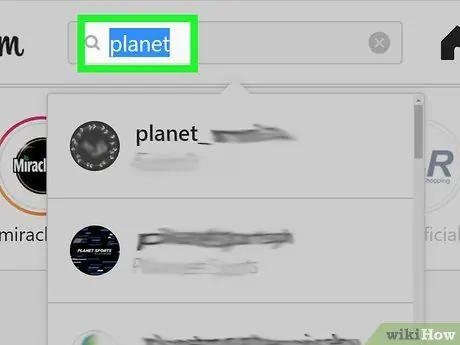
Adım 4. Alıcının adını yazın
Arama parametreleriyle eşleşen kullanıcıların listesi daha sonra görüntülenecektir.
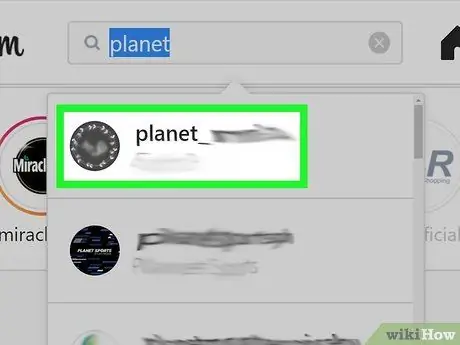
Adım 5. Alıcının kullanıcı adına tıklayın
Profil sayfası daha sonra yüklenecektir.
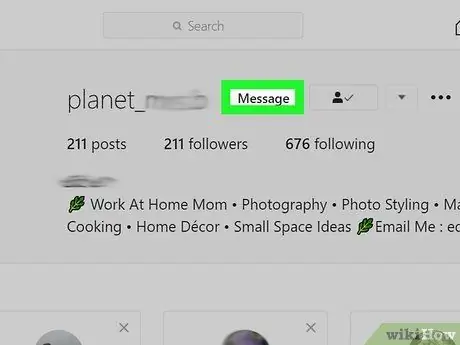
Adım 6. Mesajlar'a tıklayın
Bu, alıcının profil sayfasının üst kısmında, kullanıcı adının yanındadır. Daha sonra yeni bir sohbet/iletişim penceresi yüklenecektir.
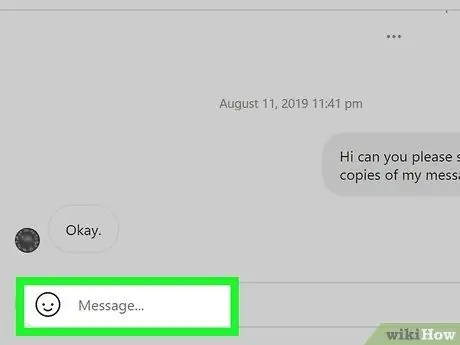
Adım 7. "Mesaj" alanını tıklayın
"Mesaj " etiketli bu uzun çubuk, iletişim/sohbet penceresinin altındadır.
Alternatif olarak, “Mesaj” sütununun sağ tarafındaki fotoğraf simgesine tıklayarak da fotoğraf gönderebilirsiniz. Göndermek istediğiniz fotoğrafa göz atın, ardından seçmek için fotoğrafa tıklayın. Bundan sonra, " Açık ”.
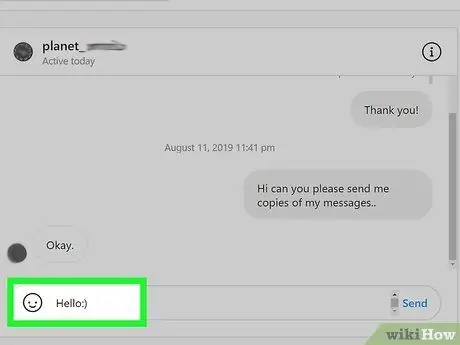
Adım 8. Göndermek istediğiniz mesajı yazın
Mesajı sohbet veya iletişim penceresinin altındaki sütunda inceleyebilirsiniz.
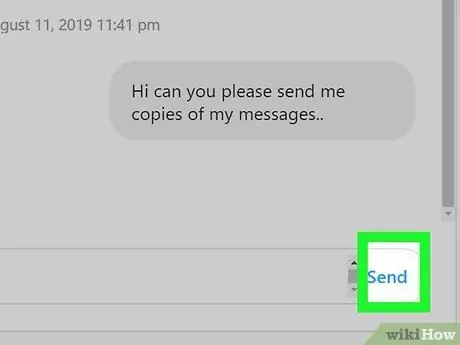
Adım 9. Gönder'e tıklayın
İletişim/sohbet penceresinin sağ tarafındadır. Mesaj alıcıya gönderilecektir.






